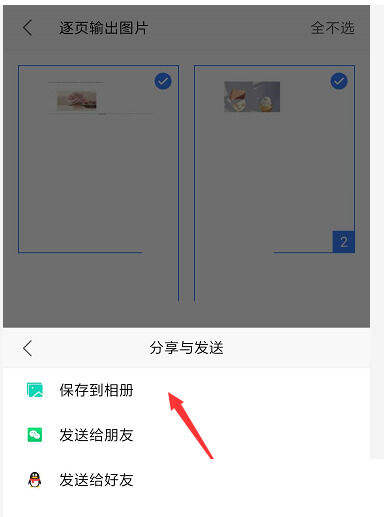wps怎么导出图片格式 wps导出图片格式方法【详解】
办公教程导读
收集整理了【wps怎么导出图片格式 wps导出图片格式方法【详解】】办公软件教程,小编现在分享给大家,供广大互联网技能从业者学习和参考。文章包含208字,纯文字阅读大概需要1分钟。
办公教程内容图文
2、然后选择下方属性中的【输出为图片】属性设置;
3、在输出图片方式栏中,选择逐页输出图片选项;
4、接着进入到输出面板中,可选择需要导出的文档;
5、如果自身时会员,可选择高清无水印导出样式;
6、最后点击分享按钮,选择保存图片,在手机中查看导出的效果。
谢谢大家阅读观看,希望本文能帮到大家!
办公教程总结
以上是为您收集整理的【wps怎么导出图片格式 wps导出图片格式方法【详解】】办公软件教程的全部内容,希望文章能够帮你了解办公软件教程wps怎么导出图片格式 wps导出图片格式方法【详解】。
如果觉得办公软件教程内容还不错,欢迎将网站推荐给好友。